В этом руководстве я покажу тебе, как легко удалить водяной знак из видео с помощью программы DaVinci Resolve. DaVinci Resolve - это мощное программное обеспечение для монтажа, предоставляющее множество возможностей для редактирования и оптимизации ваших видеоматериалов. Удаление водяного знака может быть легким или немного сложным в зависимости от обстоятельств. Я объясню вам основные шаги и покажу, как работать с анимированными водяными знаками. Просьба прочитать это руководство до конца, так как я также дам важные юридические указания по удалению водяных знаков.
Основные моменты
- С помощью инструмента Paint вы можете ручным образом закрасить водяные знаки.
- Для анимированных водяных знаков требуется отслеживание.
- Соблюдайте законодательные рамки при удалении водяных знаков.
Пошаговое руководство
Шаг 1: Открыть DaVinci Resolve
Запустите DaVinci Resolve и загрузите видео, из которого хотите удалить водяной знак. Водяной знак должен быть виден в верхнем левом углу предварительного просмотра.
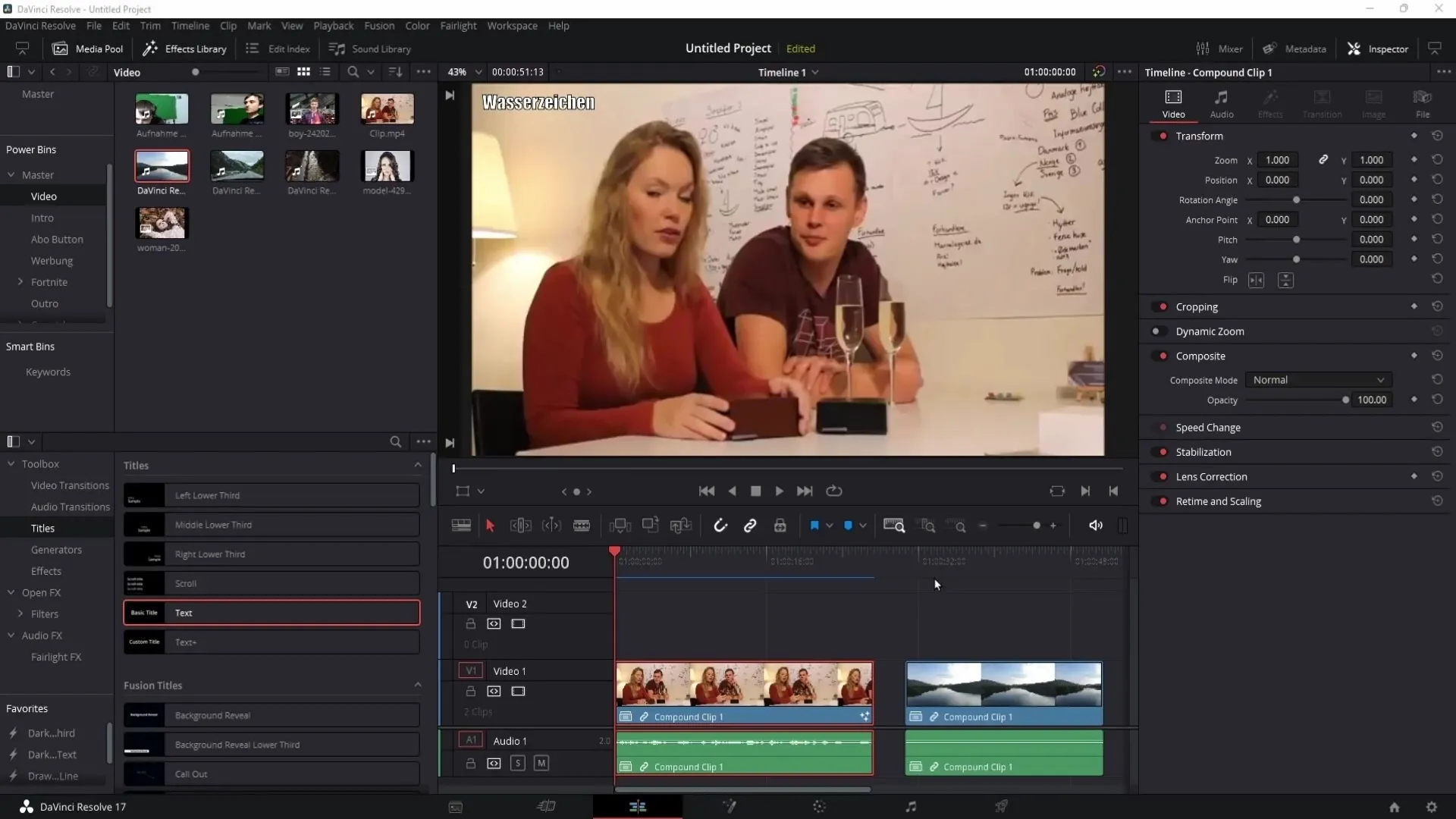
Шаг 2: Выбрать инструмент Paint
Щелкните на символе в нижней панели, который выглядит как волшебная палочка, чтобы перейти в раздел "Fusion". Там щелкните на инструмент рисования, обычно называемый "Кисть". Вы увидите, что инструмент p Brush Tool добавится между "Media In" и "Media Out".
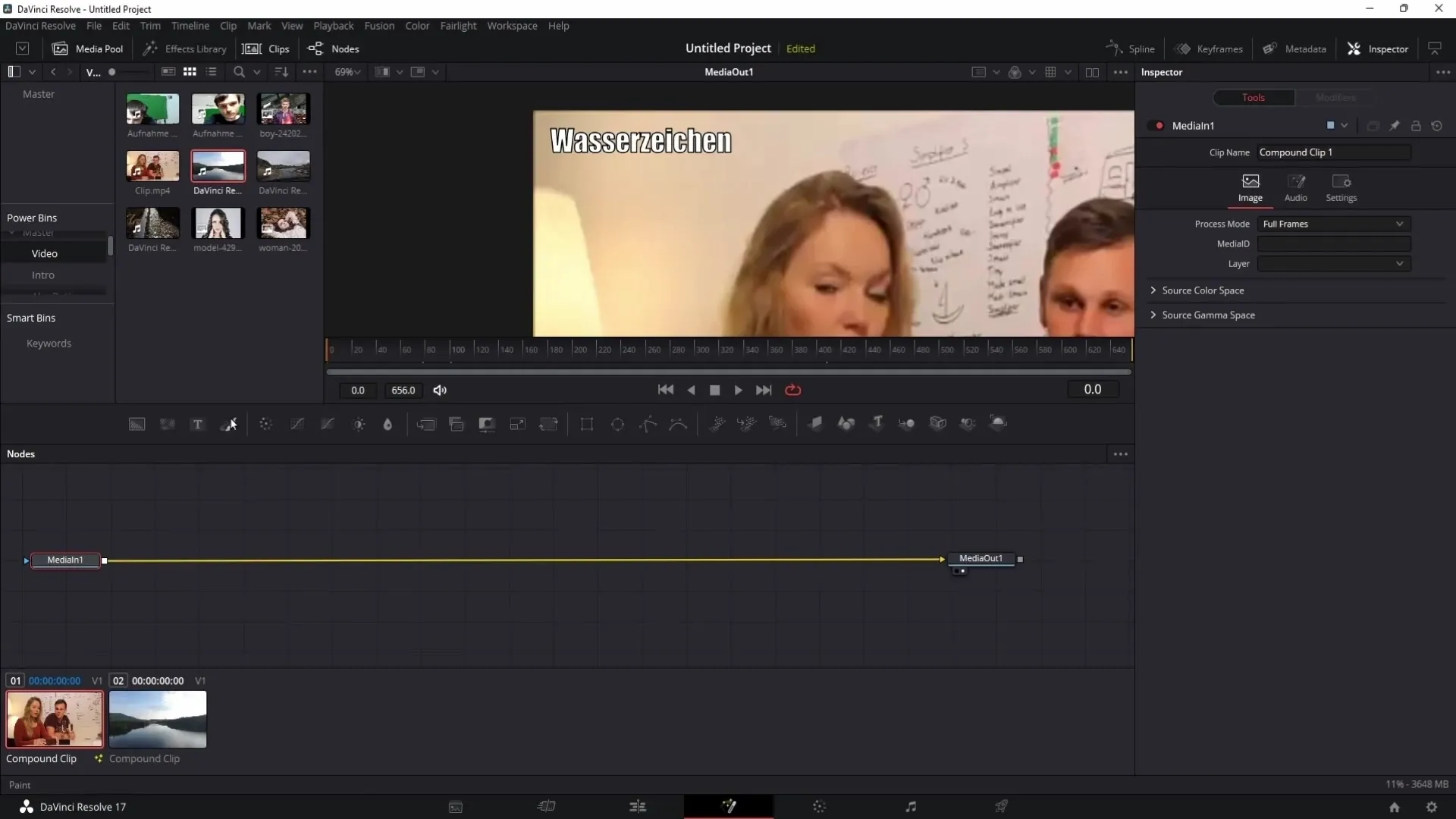
Шаг 3: Открыть инспектор
Справа на экране вы найдете инспектор. Если его нет, вы можете показать его, щелкнув на значке инспектора сверху. Теперь перейдите к опциям клонирования.
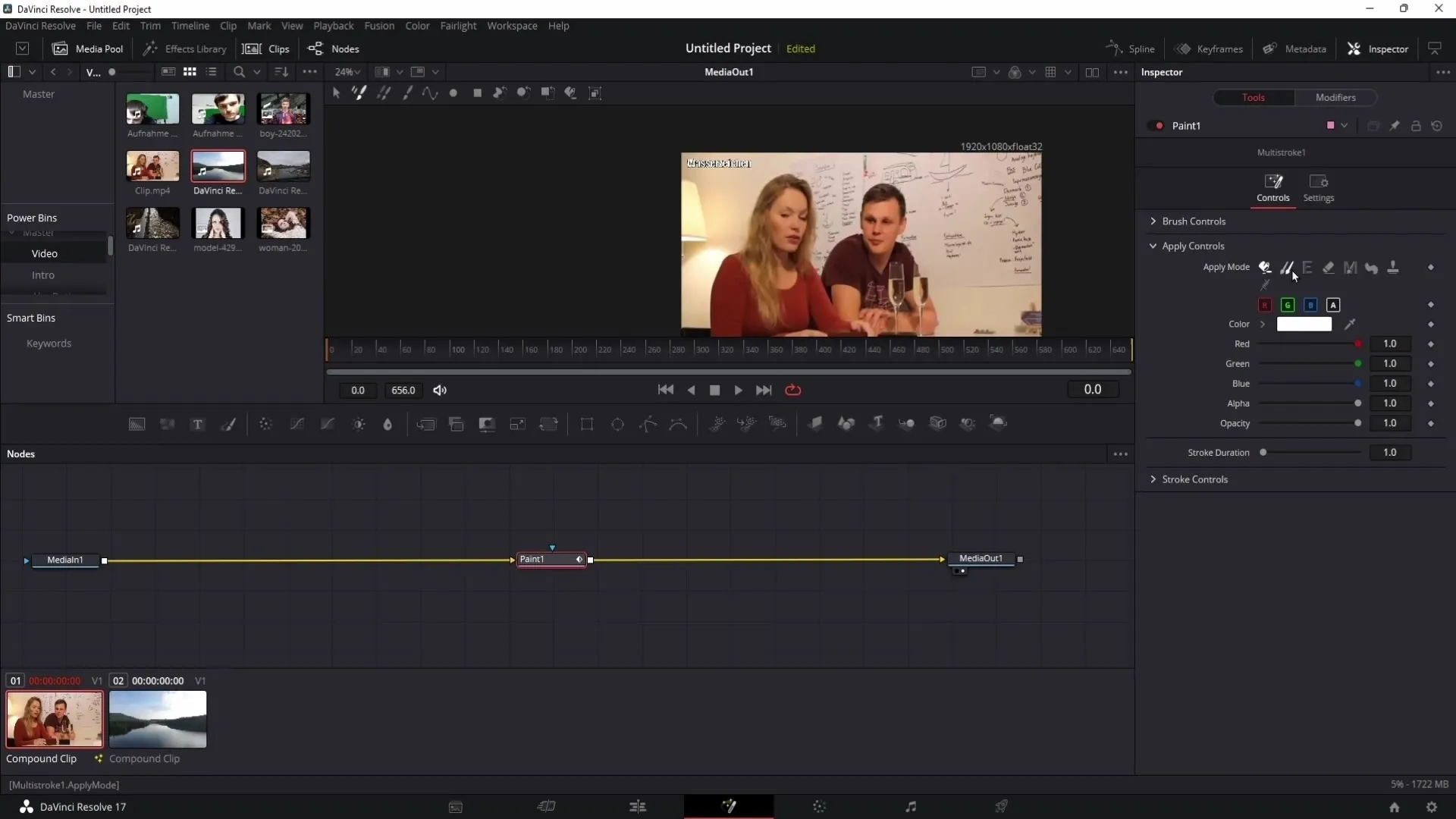
Шаг 4: Приблизиться к предварительному просмотру
Удерживая клавишу Control, вы можете приблизиться к предварительному просмотру. Это поможет вам лучше редактировать водяной знак. Нажмите клавишу Alt и выберите область вокруг водяного знака.
Шаг 5: Закрасить водяной знак
С помощью левой кнопки мыши вы можете нарисовать выбранную область над водяным знаком. Удерживайте клавишу Alt, чтобы выбрать области окружающей среды и клонировать их на водяной знак. Повторите этот процесс несколько раз, чтобы добиться плавного перехода.
Шаг 6: Изменить размер кисти
По необходимости вы можете изменить размер кисти в разделе Brush Controls, чтобы лучше работать. Полностью закрасьте водяной знак, сделав несколько проходов.
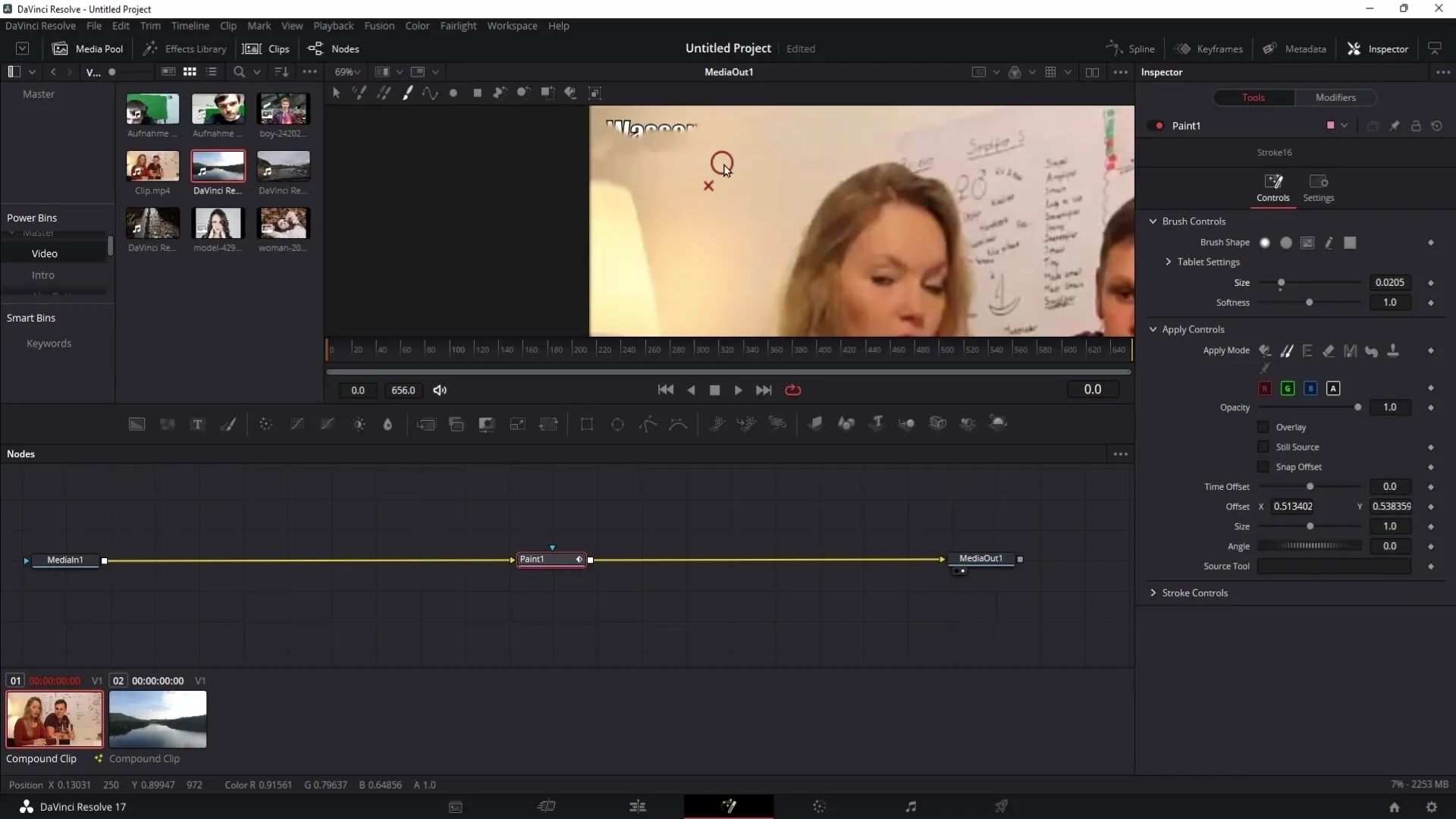
Шаг 7: Проверить видео
Перейдите в раздел редактирования и проверьте, не закрашено ли что-либо в видео, что изменилось. Особенно когда люди движутся в видео, возможно, вы перенесли нежелательные области.
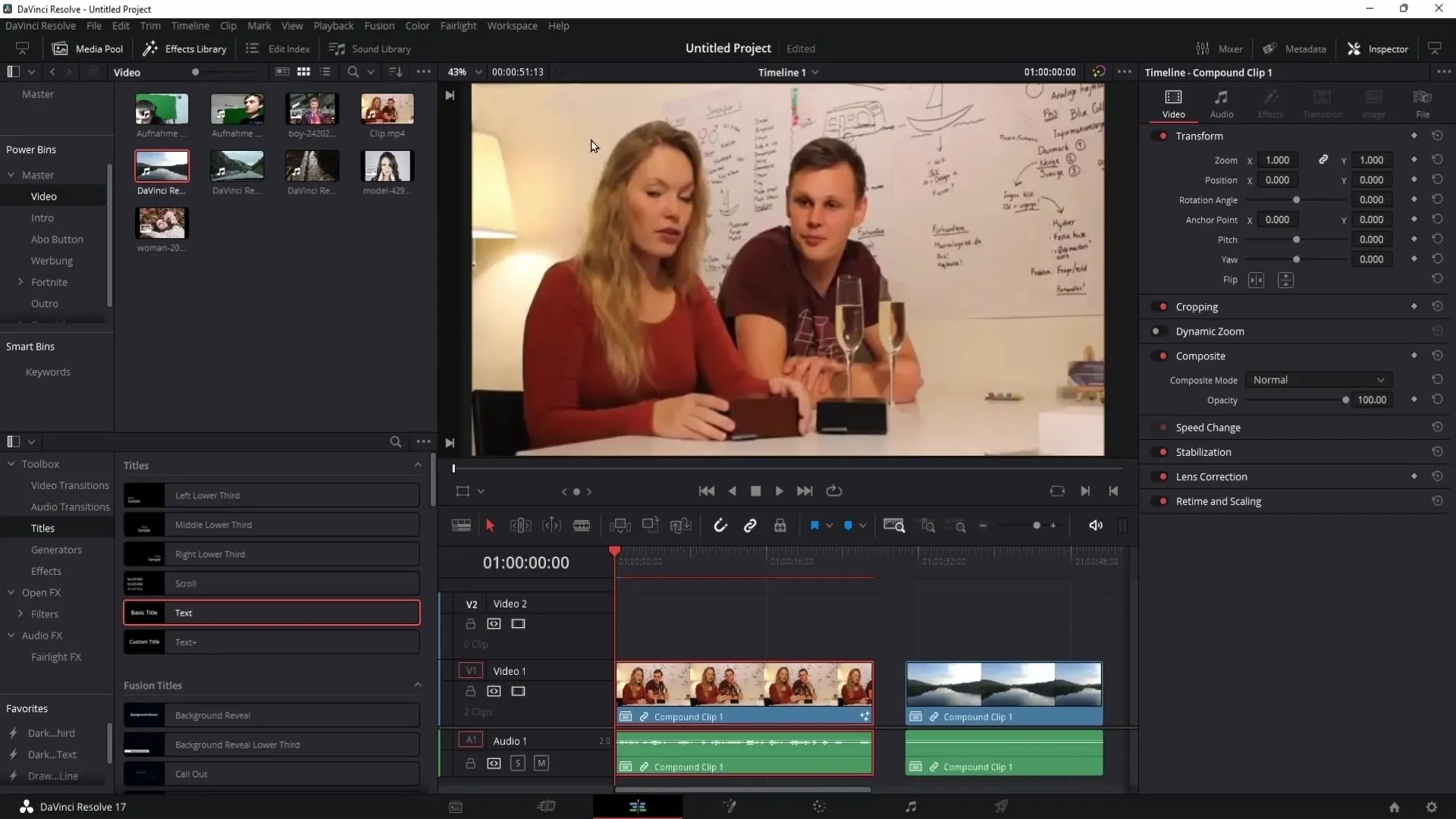
Шаг 8: Исправить ошибки
Если вы случайно закрасили движущуюся область, вернитесь в раздел "Fusion". Снова выберите с помощью клавиши Alt подходящую область, которая не затронута, и накройте ее на неправильное место.
Шаг 9: Отслеживание для анимированных водяных знаков
Если водяной знак находится на анимированном фоне, вам нужно использовать отслеживание. Снова перейдите в раздел "Fusion" и используйте автоматический трекер, чтобы автоматически отслеживать область, содержащую водяной знак.
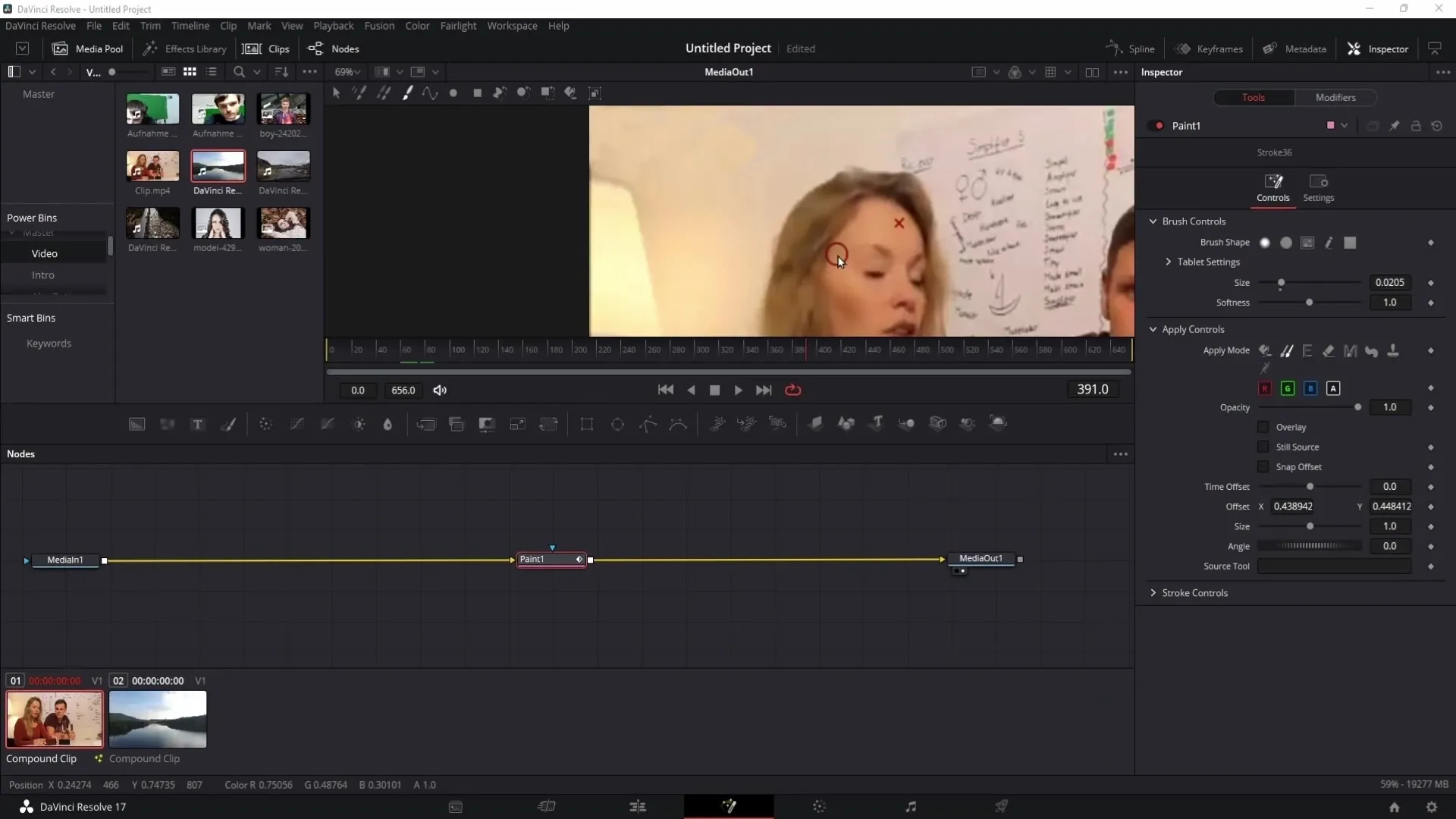
Шаг 10: Использовать автотрекер
Нажмите на инструмент выбора и обведите область водяного знака. Положите этот выделенный участок в отдельную группу и затем перейдите к "Изменить с помощью позиции трекера", чтобы убедиться, что водяной знак правильно отслеживается на всем видео.
Шаг 11: При анимации
Если водяной знак движется, вам может потребоваться выполнить несколько настроек. Используйте, в частности, функцию "Every Frame", чтобы улучшить наблюдение, если область ведет себя сложно.

Шаг 12: Удаление объекта (профессиональная версия)
Если вы используете платную версию DaVinci Resolve, вы можете воспользоваться функцией удаления объекта. Нажмите на "Open FX" и найдите "Object Removal", чтобы полностью удалить водяной знак.
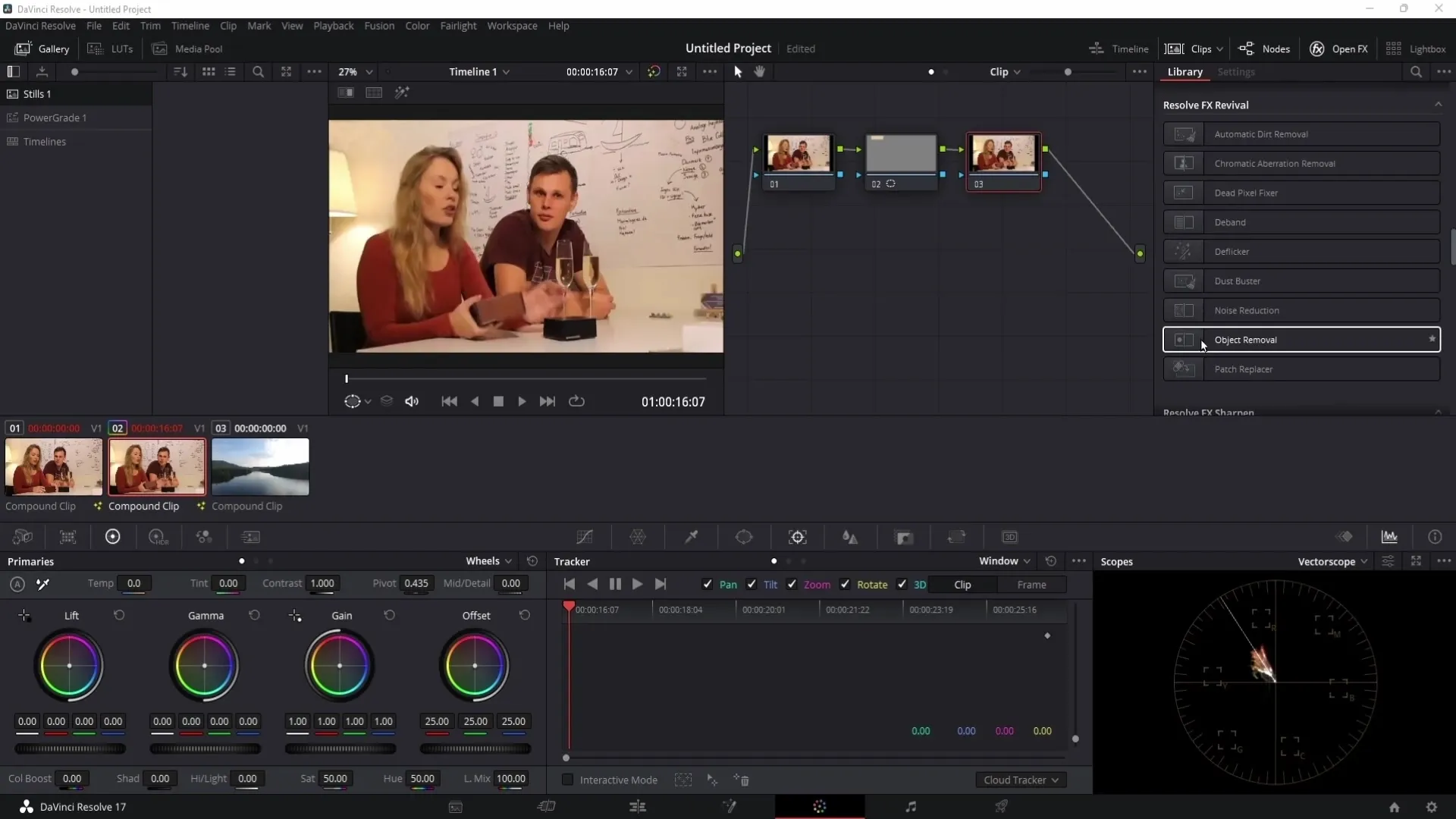
Шаг 13: Последняя проверка и юридические аспекты
Убедитесь, что водяной знак был полностью удален и видеоконтент качественный. Наконец, по юридическому аспекту: Удаление водяного знака разрешено только для личного пользования. Публикация или коммерческое использование этого отредактированного материала может повлечь юридические последствия.
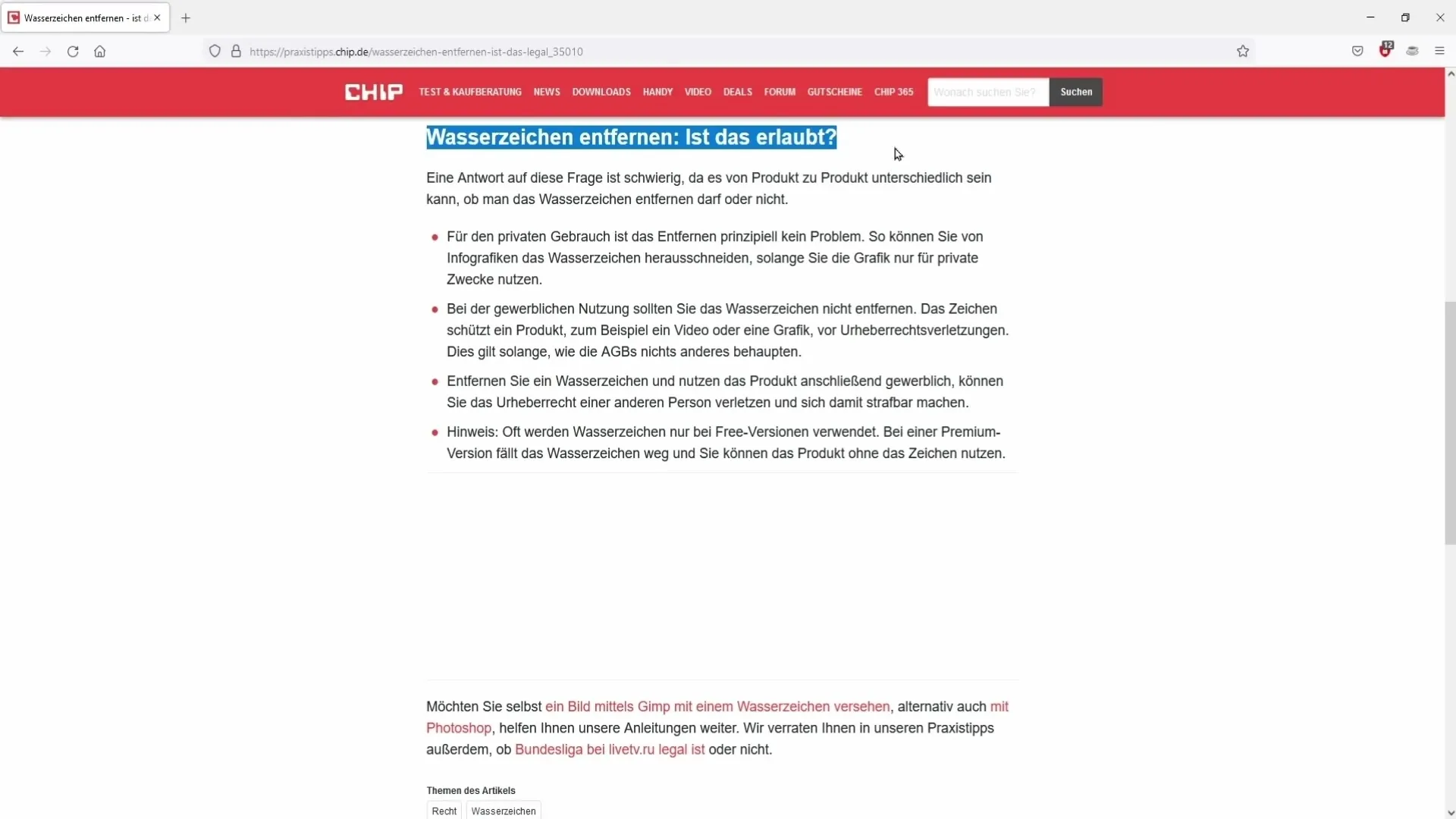
Резюме
В этом руководстве вы узнали, как удалить водяной знак в DaVinci Resolve. Я познакомил вас с функциями инструментов рисования и показал, как вы можете справиться с анимированными водяными знаками с помощью трекинга. Не забывайте соблюдать юридические нормы.
Часто задаваемые вопросы
Как я могу удалить водяной знак в DaVinci Resolve?Водяной знак можно перекрыть инструментом рисования или удалить в версии Pro с помощью функции удаления объекта.
Могу ли я удалить водяной знак и опубликовать видео?Нет, удаление водяного знака разрешено только для личного пользования.
Что делать, если водяной знак движется?Вам нужно использовать трекинг, чтобы правильно удалить водяной знак, что может варьироваться в зависимости от видео.


